win7无线网络连接消失怎么办?
如何解决win7无线网络连接消失问题 随着网络不断发展,无线网络已经家喻户晓,我们的手机和电脑也经常都会用到无线网络。但是在需要使用时发现无线网络连接消失不见了,要如何才能够让无线网络重归你的电脑任务栏呢?下面一起来学习以下的解决方案吧!
1.使用组合快捷键win+r打开运行对话框,输入regedit回车打开注册表。如下图所示
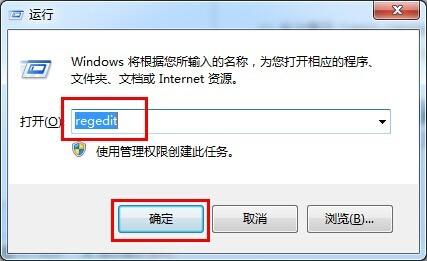
2.打开“HEKY-CURRENT-USERSoftwareClassesLocal settingsSoftwareMicrosoftWindowsCurrentVersionTrayNotify”项。如下图所示
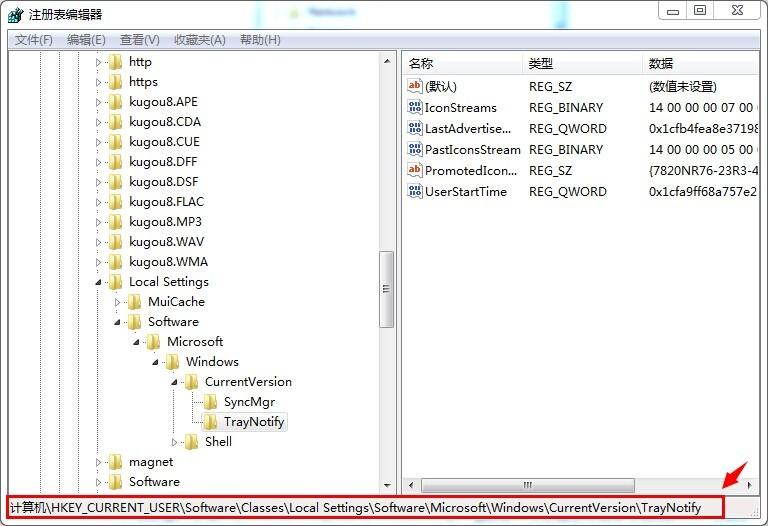
3.把窗口右侧中的“IconStreams和PastIconsStream”删除掉,然后保存退出,重启电脑。如下图所示
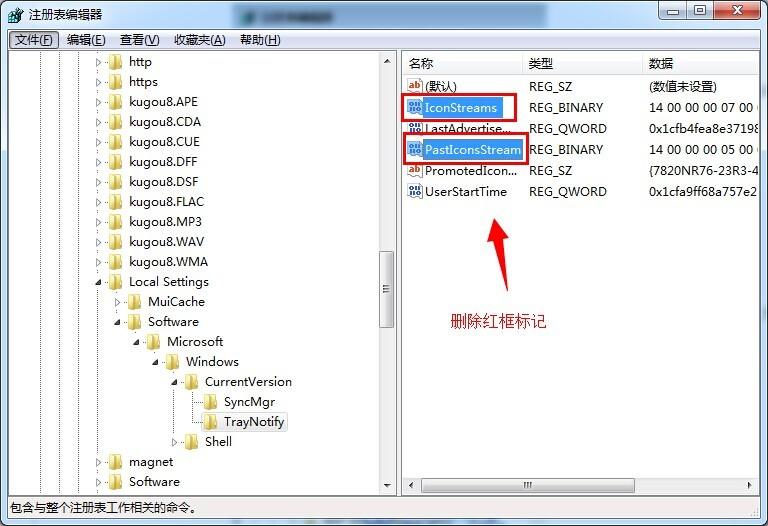
其他方法:
方法一:
首先打开控制面板,然后选择网络和共享中心,接着选择左侧的“更改适配器设置”,然后查看无线网络连接是否被禁用,如被禁用就重新连接。
方法二:
检查下无线开关被关掉,笔记本键盘上有个无线信号发射标志的按钮,按fn+那个键打开无线网络。
方法三:
用WIN7自带的疑难解答解决,然后点网络诊断,按提示一步步来,就能解决问题。在电脑右下角。
或者,就点计算机—控制面板—所有控制面板选项—网络和共享中心—找到更改网络设置下的疑难解答
以上就是如何解决win7无线网络链接不见问题,有遇到此类问题的同志可以尝试删除看看,若如上方法依然无效,那很有可能是无线网络驱动丢失所导致的问题,可尝试将对应的无线网络驱动重新安装
赞 (0)

